PS概述与基本操作PPT
合集下载
ps ppt课件

感谢您的观看
THANKS
新建文件
使用“文件”菜单中的“新建 ”命令或快捷键Ctrl+N,设置 所需尺寸和分辨率,创建新的 空白文档。
关闭文件
使用“文件”菜单中的“关闭 ”命令或快捷键Ctrl+W关闭当
前文件。
选区的基本操作
创建选区
使用选框工具、套索工 具、快速选择工具等创 建选区,将选区拖拽至
图像中。
移动选区
在选区内部拖拽鼠标, 移动选区位置。
合并图层
删除图层
使用“图层”菜单中的“合并图层”命令 或快捷键Ctrl+E,将多个图层合并为一个图 层。
选择要删除的图层,使用“图层”菜单中 的“删除图层”命令或快捷键Ctrl+Delete ,删除当前图层。
路径的基本操作
绘制路径
使用钢笔工具或形状工具在图像中绘制路径 。
填充路径
使用“路径”面板中的填充路径工具,将颜 色填充到路径内部。
色彩搭配
运用色彩搭配技能,使海报更加醒 目、吸引眼球。
制作网页元素
按钮制作
制作各种形状和样式的按钮,用 于网页交互。
图标制作
制作简洁明了的图标,提高网页 的辨认度。
背景制作
制作合适网页的背景图,增强网 页的美观度。
制作UI设计
设计图标
为应用程序或网站设计特殊的图标。
界面设计
设计美观、易用的用户界面。
出具有丰富交互效果的课件或演示文稿。
与AE的协同工作
图像合成与殊效
在Photoshop中完成图像合成和殊效制作后,可以导入到AE中进 行视频剪辑和殊效处理。
动态效果制作
AE善于制作动态效果,结合Photoshop的图像处理能力,可以制 作出更加生动和逼真的动态课件或演示文稿。
PS PPT课件 第一课
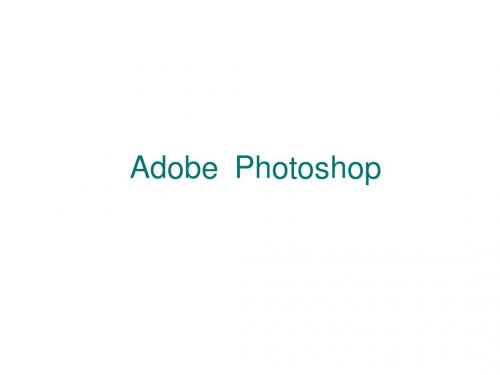
PS的专长用于图像处理,而不是图形绘制。 图像处理:是对已有的位图图像进行编辑加工处理以及运用一些特殊效果 ,其重点在于对图像的处理加工 图像创作重要的还是在于自己的构思创意。(详见实例演示)
二、PhotoshopCS的操作界面
1、菜单栏 3、工具箱 5、绘图区 2、属性栏(工具选项栏) 4、调板 6、状态栏
五、缩放工具(即放大镜工具)抓手工具
1、缩放工具:控制图像的显示百分比
(1)单击放大 (Ctrl+“+” ) (2)ALT+单击缩小(Ctrl+“-”) (3)双击缩放工具:实际象素显示,即100%显示图像(Ctrl+Alt+“0”) 注:通过导航器调板也可控制图像的显示百分比,在导航器中拖拉按Ctrl键可 放大图像任何区域;
位图:又称为点阵图、像素图或栅格图像,是由称作像素(栅格)的点组成 位图的单位:像素(Pixel); 特点:
位图图像善于重现颜色的细微层次,能够制作出色彩和亮度变化丰富的图像
,可逼真地再现这个世界,文件庞大,不能随意缩放;打印和输出的精度是 有限的;
矢量图:又称为向量图,矢量图形中的图形元素(点和线段)称为对象,
Adobe Photoshop
第 一 课
本课知识点:
• Photoshop简介
•
• • •
Photoshop的操作界面
文件的打开、保存、新建 PS相关概念 缩放工具(即放大镜工具)抓手工具的使用
一、 Photoshop简介
Photoshop由美国Adobe公司推出专业用hotoshop, 1996年推出4.0版本,1998年推出5.0版,2000年4月推出6.0版,2002 年4月推出7.0版,2003年9月推出目前的最高版CS版。
二、PhotoshopCS的操作界面
1、菜单栏 3、工具箱 5、绘图区 2、属性栏(工具选项栏) 4、调板 6、状态栏
五、缩放工具(即放大镜工具)抓手工具
1、缩放工具:控制图像的显示百分比
(1)单击放大 (Ctrl+“+” ) (2)ALT+单击缩小(Ctrl+“-”) (3)双击缩放工具:实际象素显示,即100%显示图像(Ctrl+Alt+“0”) 注:通过导航器调板也可控制图像的显示百分比,在导航器中拖拉按Ctrl键可 放大图像任何区域;
位图:又称为点阵图、像素图或栅格图像,是由称作像素(栅格)的点组成 位图的单位:像素(Pixel); 特点:
位图图像善于重现颜色的细微层次,能够制作出色彩和亮度变化丰富的图像
,可逼真地再现这个世界,文件庞大,不能随意缩放;打印和输出的精度是 有限的;
矢量图:又称为向量图,矢量图形中的图形元素(点和线段)称为对象,
Adobe Photoshop
第 一 课
本课知识点:
• Photoshop简介
•
• • •
Photoshop的操作界面
文件的打开、保存、新建 PS相关概念 缩放工具(即放大镜工具)抓手工具的使用
一、 Photoshop简介
Photoshop由美国Adobe公司推出专业用hotoshop, 1996年推出4.0版本,1998年推出5.0版,2000年4月推出6.0版,2002 年4月推出7.0版,2003年9月推出目前的最高版CS版。
ps基础教程PPT

清除参考线 【视图】>【清除参考线】
建立网格 【视图】>【显示】>【网格】
PS:【编辑】>【首选项】>【参考线、网格和切片】可以修改参考 线与网格的颜色、样式与其他设置。
改变图像显示比例
缩放工具(放大镜) ①放大缩小之间的转换,长按Alt键; ②以点击出为中心进行缩放; ③框选方式进行缩放。
颜色填充与设置
设置颜色 ① 拾色器(点选、输入数值、自动吸管) ② 吸管工具 (直接选择吸管工具进行吸取,吸取后只能改变前景色。) ③ 色板
填充颜色 快捷方式填充—— Alt+Delete填充前景色,
Ctrl+Delete填充背景色。 命令菜单填充—— 【编辑】>【填充】
WINTE第1R章 PS基础 Template
基础操作
基础操作:新建、打开与保存 返工重置的操作 标尺、参考线和网格 改变图像的显示比例 调整图像的实际尺寸 颜色设置与填充
基础操作:新建、打开与保存
新建:
方法一:【文件】>【新建】
方法二:Ctrl+N
打开:
方法一:【文件】>【打开】 方法三:拖入PS软件。
方法二:在工作界面双击。 方法四:Ctrl+O
CMYK是一种基于印刷的模式。
(三)文件格式
【文件】>【存储为】
PSD(*.psd): 软件自身生成的格式, 可以保存图层等重要信息, 便于修改, 但比较大。
JPEG(*.jpg): 缩格式, 图层消失, 生成文件较小,图像质量一般。
未彻底完成前 应该保存的格式
彻底完成后 可以输出的格式
工作区介绍
(一)位图与矢量图
分辨率:
单位面积上的像素数量。
建立网格 【视图】>【显示】>【网格】
PS:【编辑】>【首选项】>【参考线、网格和切片】可以修改参考 线与网格的颜色、样式与其他设置。
改变图像显示比例
缩放工具(放大镜) ①放大缩小之间的转换,长按Alt键; ②以点击出为中心进行缩放; ③框选方式进行缩放。
颜色填充与设置
设置颜色 ① 拾色器(点选、输入数值、自动吸管) ② 吸管工具 (直接选择吸管工具进行吸取,吸取后只能改变前景色。) ③ 色板
填充颜色 快捷方式填充—— Alt+Delete填充前景色,
Ctrl+Delete填充背景色。 命令菜单填充—— 【编辑】>【填充】
WINTE第1R章 PS基础 Template
基础操作
基础操作:新建、打开与保存 返工重置的操作 标尺、参考线和网格 改变图像的显示比例 调整图像的实际尺寸 颜色设置与填充
基础操作:新建、打开与保存
新建:
方法一:【文件】>【新建】
方法二:Ctrl+N
打开:
方法一:【文件】>【打开】 方法三:拖入PS软件。
方法二:在工作界面双击。 方法四:Ctrl+O
CMYK是一种基于印刷的模式。
(三)文件格式
【文件】>【存储为】
PSD(*.psd): 软件自身生成的格式, 可以保存图层等重要信息, 便于修改, 但比较大。
JPEG(*.jpg): 缩格式, 图层消失, 生成文件较小,图像质量一般。
未彻底完成前 应该保存的格式
彻底完成后 可以输出的格式
工作区介绍
(一)位图与矢量图
分辨率:
单位面积上的像素数量。
ps工具课件
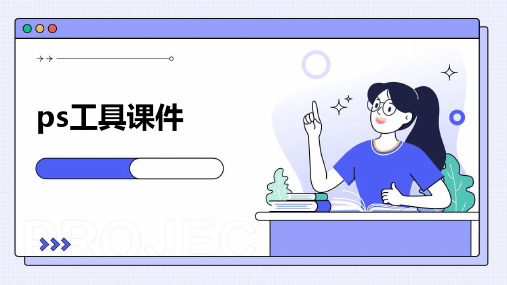
设置批处理参数
在批处理对话框中,选择要处理的图 像文件夹和要执行的操作。
执行批处理
单击“确定”按钮,Photoshop将 自动对所选图像执行批处理操作。
04 综合案例实战演练
制作海报宣传页设计
海报主题
设计元素
选择一个与课程相关的主题,如环保、旅 游、电影等。
使用图形、文字、色彩等设计元素来吸引 观众的注意力。
选区创建后,可以使用工具栏中的移动工具、缩放工具等对 选区进行编辑,实现图像的局部处理。
图层管理及应用
图层管理
Photoshop中的图层是图像处理的基本单位,可以方便地对图层进行添加、删 除、合并等操作。
图层应用
通过图层可以方便地实现图像的叠加、混合等效果,提高图像处理的效率和质 量。
02 图像修饰与美化
播放动作
在动作面板中,选择录制的动作,然后单击 “播放”按钮。
录制动作
在动作面板中,单击“开始录制”按钮,然 后执行一系列操作。
修改动作
在动作面板中,选择录制的动作,然后单击 “修改”按钮,可以修改其中的参数。
批处理操作批量处理图像
批处理
通过一次操作处理多个图像,提高工 作效率。
选择批处理命令
在菜单栏中选择“文件”>“自动 ”>“批处理”。
ps工具课件
目录
CONTENTS
• ps工具基本操作 • 图像修饰与美化 • 高级功能应用技巧 • 综合案例实战演练
01 ps工具基本操作
界面介绍与基本功能
界面布局
Photoshop界面包括菜单栏、工 具栏、选项栏、面板等,方便用 户进行操作。
基本功能
Photoshop提供了多种基本功能 ,如裁剪、旋转、缩放、调整亮 度/对比度等,可满足用户的基本 需求。
《PS基础教程》课件

PPT的用途
商务演示
P P T可以用于展示商务报告、 产品介绍和销售演示等,提升 沟通和展示效果。
教学辅助
P P T可以用于教学辅助,帮助 教师展示知识点、示范操作和 激发学生兴趣。
创意设计
P P T可以用于设计创意作品, 如宣传海报、广告和动态插画 等,展示想象力和创造力。
设计一个好的PPT的要点
1 简洁明了
2 视觉吸引
保持内容简洁,去除冗余信息,使主题和 重点更加突出。
使用高质量的图片、图形和色彩,吸引观 众的注意力。
3 适当动画
4 清晰结构
使用适量的动画效果,增加演示的趣味性 和互动性。
使用明的标题和分段,为观众提供清晰 的导航和理解。
PPT的基本布局
标题
放在每个幻灯片的顶部,简 洁明了,突出主题。
总结
通过学习《PS 基础教程》PPT课件,你将掌握PPT的基本概念、特点、用途和设计要点,从而创建出令 人印象深刻的演示文稿。
内容
主要内容区域,包括文字、 图片、图表和多媒体等。
页脚
显示页码、日期和作者等附 加信息,提供参考和归属。
添加内容和动画
1
选择布局
根据内容选择合适的布局,如标题、正文、图像等。
2
插入元素
添加文字、图片、图表和其他多媒体元素以丰富演示内容。
3
应用动画
使用适当的动画和过渡效果,为演示增添活力和吸引力。
《PS基础教程》PPT课件
Photoshop(简称PS)是一款图像处理软件,具有强大的编辑和设计功能 ,被广泛应用于平面设计、广告设计、摄影后期处理等领域。
什么是PPT?
P P T是一种幻灯片演示工具,用于创作和展示演示文稿。它允许用户创建具有文字、图形、动画和多媒 体内容的幻灯片。
ps功能介绍 ppt课件
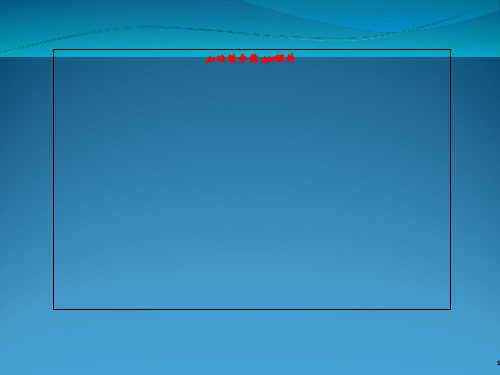
实例讲解
• 1、抠图 • 2、图层 • 3、整体色调调整
d1222/ 4g.d1222/ jhdxjk/ 3g.jhdxjk/ dx04131/ wap.dx04131/ fuzziwuzzi/ m.fuzziwuzzi/ 8b2/ m.8b2/ dxb.pszx/ dxb.pszx/m/ dxb.chinayk/ dxb.chinayk/m/ health.zhaoyuan365/ zhaoyuan365.yyd120/ dx.587766/ dx.587766/m/ dx.ltaaa/ dx.ltaaa/m/ sfatm/ tecojo/ hljdx400/ zhongyadx120/ longjiang120/ dxgy120/ km120s/ dpcco/ cfdianxian/ ingmm/ gbbs120/ gpaug/ m.gpaug/ kyhtp/ m.kyhtp/ pdxrc/ m.pdxrc/naoke.39/zhy/癫 痫病能 根治吗/
•
按Tab键,自动隐藏命令面板,属性栏
和工具箱,再次按键,显示以上件。
•
按Shift+Tab,隐藏控制面板,保留工具
箱
常用功能介绍
分辨率
• 分辨率就是屏幕图像的精密度,是指显示 器所能显示的像素的多少。
• 和所有成像原理一样:点与线、线与形、 形与形、形与色相结合,才能构成画面元 素的多重组合
ps功能介绍 ppt课件
1
目录
• 1、PS介绍 • 2、常用功能介绍 • 3、分辨率 • 4、色彩介绍 • 5、构图 • 6、实例讲解
PS介绍
• adobe photoshop,简称“PS”,是一个图像处 理软件。PS主要处理以像素所构成的数字图像 。使用其众多的编修与绘画工具,可以更有效 的进行图片编辑工作。
PS基础功能介绍Photoshop基础理论课件

但这种图像有 一个缺点,不易制作色调丰富或色彩变 化太多的图像,而且绘制出来的图形不是很逼真,无法 像照片一 样精确地描述自然界的景观,同时也不易在 不同的软件间交换文件。
(2)位图式图像 位图式图像弥补了矢量式图像的缺陷,它能够制作出颜 色和色调变化丰富的图像,可以逼真地表现自然界的景 观,同时也可以很容易地在不同软件之间交换文件,这 就是位图式图像的优点。而缺点则是它无法制作真正的 3D 图像,并且图像缩放和旋转时会产生失真现象,同 时文件较大,对内存和硬盘空间容量的需求也较高。位 图式图像是由许多点组成的,这些点称为像素(pixel)。 当许许多多不同颜色的点(即像素)组合在一起后便构 成了一幅完整的图像;
6、图像格式: (1)PSD(*.PSD) PSD 格式是使用Adobe Photoshop 生成的图像模式,这种 模式支持 Photoshop 中所有的图层、通道、参考线、注 释和颜色模式的格式,就是我们说的源文件。在保存图 像时,若图像中包含有层,一般用 Photoshop(PDS)格式 保存。若将具有图层的 PSD 格式图像保存成其它格式的 图像,则在保存时会合并图层,即保存后的图像将不具 有任何图层。
4、Contents(文档背景)设定新文件的这些各项参数后, 单击 OK 按钮或按下回车键,就可以建立一个新文件。
二、保存图像 1、选择文件菜单下的保存或者按 CTRL+S 组合键即可 保存 Photoshop 的默认格式 PSD。 2、选择文件菜单下的保存为或者按 SHIFT+CTRL+S 可 以保存为其它的格式文件。有:TIF、BMP、 JPEG/JPG/JPE、GIF 等格式,我们会经常保存的格式 JPG,PNG,PSD。
八、画布缩放工具:(Z)选择工具后,变为放大镜 工具,按下 ALT 键可以变为缩小工具或者选择视图/ 放大或缩小。或按 CTRL++、CTRL+-、CTRL+0 全 屏显示,CTRL+ALT+0 实际大小
ps基本操作ppt概述
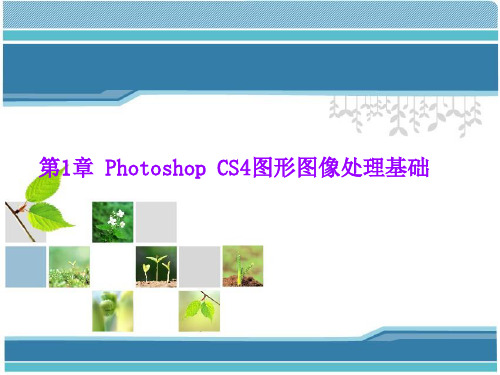
标题栏 菜单栏 选 项 栏 工具箱
图像窗 口
控制面板
桌面区域 状态栏 Photoshop CS4的操作界面
2018年11月10日星期六
1.3 图形图像处理的相关概念
在使用Photoshop进行图形图像的处理时, 需要接触许多图像处理的相关概念,掌握这些概 念有助于更好地进行图像处理。
2018年11月10日星期六
2018年11月10日星期六
1.1.1Photoshop的应用领域
Photoshop的功能十分强大,易学易用,被广泛地应用于图 像处理、平面设计、效果图后期处理等领域。
1.图像处理
使用Photoshop处理图像前后的效果对比
2018年11月10日星期六
2.平面设计
3.室外效果图后期处理
2018年11月10日星期六
“3D”面板
2018年11月10日星期六
1.2 Photoshop CS4的操作界面
执行“开始”→“程序”→Adobe Photoshop CS4命令,启动Photoshop CS4,即可打开其操作界 面。
2018年11月10日星期六
Photoshop CS4的操作界面主要由标题栏、菜单栏、选项栏、 工具箱、图像窗口、状态栏、控制面板等组成。
2018年11月10日星期六
3.“调整”面板 Photoshop CS4中新增了“调整” 面板,其功能与调整图层基本相同。 其中色阶、曲线等以按钮形式出现会 使操作更加直观和方便。 “调整”面板中的“自然饱和度” 命令与“色相/饱和度”命令类似,可 以使图像更加鲜艳或暗淡,但“自然 饱和度”命令相对来说效果会更加细 腻,可以智能地处理图像中不够饱和 的部分和忽略足够饱和的颜色。
工具箱和选项栏、状态栏和控制面板等。
图像窗 口
控制面板
桌面区域 状态栏 Photoshop CS4的操作界面
2018年11月10日星期六
1.3 图形图像处理的相关概念
在使用Photoshop进行图形图像的处理时, 需要接触许多图像处理的相关概念,掌握这些概 念有助于更好地进行图像处理。
2018年11月10日星期六
2018年11月10日星期六
1.1.1Photoshop的应用领域
Photoshop的功能十分强大,易学易用,被广泛地应用于图 像处理、平面设计、效果图后期处理等领域。
1.图像处理
使用Photoshop处理图像前后的效果对比
2018年11月10日星期六
2.平面设计
3.室外效果图后期处理
2018年11月10日星期六
“3D”面板
2018年11月10日星期六
1.2 Photoshop CS4的操作界面
执行“开始”→“程序”→Adobe Photoshop CS4命令,启动Photoshop CS4,即可打开其操作界 面。
2018年11月10日星期六
Photoshop CS4的操作界面主要由标题栏、菜单栏、选项栏、 工具箱、图像窗口、状态栏、控制面板等组成。
2018年11月10日星期六
3.“调整”面板 Photoshop CS4中新增了“调整” 面板,其功能与调整图层基本相同。 其中色阶、曲线等以按钮形式出现会 使操作更加直观和方便。 “调整”面板中的“自然饱和度” 命令与“色相/饱和度”命令类似,可 以使图像更加鲜艳或暗淡,但“自然 饱和度”命令相对来说效果会更加细 腻,可以智能地处理图像中不够饱和 的部分和忽略足够饱和的颜色。
工具箱和选项栏、状态栏和控制面板等。
Photoshop入门教程PPT课件
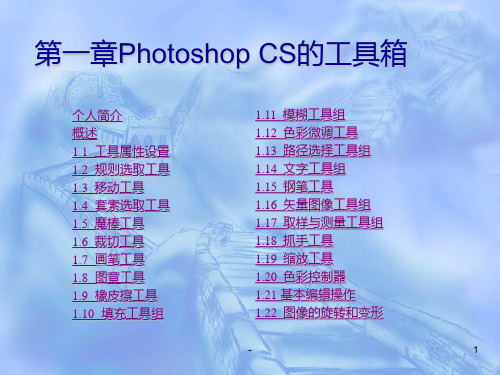
椭圆选取工具和矩形 选取工具用法大致相同, 其中工具选项栏中的消除 锯齿可以使选区边缘更加 光滑。
原始图像-
没有羽化的椭圆效果 羽化的椭圆效果6
1.2.3 单行选框工具和单列选框工具
单行选框工具和单列选框工具用于在被编辑的图像中或在单独的图层中选出1个 像素宽的横行区域或竖行区域。
单行或单列工具的属性栏与矩形工具的属性栏类似,选框模式的使用方法相同。 对于单行或单列选框工具,要建立一个选区,可以在要选择的区域旁边单击,然 后将选框拖动到准确的位置。如果看不到选框,则增加图像视图的放大倍数。 单行单列选框工具还有一些使用技巧: 当图像中已经有了一条选择线后,使用“添加选区模式”按钮或者按住Shift键可 以添加一条水平或竖直选择线。 当图像中已经有了一条选择线后,使用“减少选区模式”按钮或者按住Alt键可以 删除该条选择线。 使用光标键可以上下连续移动水平选择线或者左右移动垂直选择线,每次移动固 定距离为1像素。 使用Shift键再使用光标键,可以上下或者左右移动选择线,每次移动的距离为10 像素。
移动前的选区
对选区移动后的效果
-
8
本章目录
1.4 套索选取工具
套索选取工具在实际中是一组非常有用的选取工具,它包括3种套索选取工具:曲线套索工 具、多边套索工具和磁性套索工具。拖拉套索工具,可以选择图像中任意形态的部分。
1.曲线套索工具 曲线套索工具可以定义任意形状的区域,其选项属性栏如图所示。
2.多边形套索工具
如果在使用曲线套索工具时按住Alt键,可将曲线套索工具暂转换为多边形套索工具使用。多 边形套索工具的使用方法是单击鼠标形成固定起始点,然后移动鼠标就会拖出直线,在下一个点 再单击鼠标就会形成第二个固定点,如此类推直到形成完整的选取区域,当终点与起始点重合时, 在图像中多边形套索工具的小图标右下角就会出现一个小圆圈,表示此时单击鼠标可与起始点连 接,形成封闭的、完整的多边形选区。也可在任意位置双击鼠标,自动连接起始点与终点形成完 整的封闭选区。
原始图像-
没有羽化的椭圆效果 羽化的椭圆效果6
1.2.3 单行选框工具和单列选框工具
单行选框工具和单列选框工具用于在被编辑的图像中或在单独的图层中选出1个 像素宽的横行区域或竖行区域。
单行或单列工具的属性栏与矩形工具的属性栏类似,选框模式的使用方法相同。 对于单行或单列选框工具,要建立一个选区,可以在要选择的区域旁边单击,然 后将选框拖动到准确的位置。如果看不到选框,则增加图像视图的放大倍数。 单行单列选框工具还有一些使用技巧: 当图像中已经有了一条选择线后,使用“添加选区模式”按钮或者按住Shift键可 以添加一条水平或竖直选择线。 当图像中已经有了一条选择线后,使用“减少选区模式”按钮或者按住Alt键可以 删除该条选择线。 使用光标键可以上下连续移动水平选择线或者左右移动垂直选择线,每次移动固 定距离为1像素。 使用Shift键再使用光标键,可以上下或者左右移动选择线,每次移动的距离为10 像素。
移动前的选区
对选区移动后的效果
-
8
本章目录
1.4 套索选取工具
套索选取工具在实际中是一组非常有用的选取工具,它包括3种套索选取工具:曲线套索工 具、多边套索工具和磁性套索工具。拖拉套索工具,可以选择图像中任意形态的部分。
1.曲线套索工具 曲线套索工具可以定义任意形状的区域,其选项属性栏如图所示。
2.多边形套索工具
如果在使用曲线套索工具时按住Alt键,可将曲线套索工具暂转换为多边形套索工具使用。多 边形套索工具的使用方法是单击鼠标形成固定起始点,然后移动鼠标就会拖出直线,在下一个点 再单击鼠标就会形成第二个固定点,如此类推直到形成完整的选取区域,当终点与起始点重合时, 在图像中多边形套索工具的小图标右下角就会出现一个小圆圈,表示此时单击鼠标可与起始点连 接,形成封闭的、完整的多边形选区。也可在任意位置双击鼠标,自动连接起始点与终点形成完 整的封闭选区。
《PS基础教程》课件

择文件的大小和分辨 率,并且支持不同的图层类 型等设置。
保存文件
支持多种格式的图像和文本 文件的保存,可以取名、预 览和调整文件质量等。
图层操作
可以随意添加、删除、重命 名和调整图层顺序,支持不 同类型的图层,如位图层和 矢量层等。
画布大小调整
图像调整
可以调整画布的大小和分辨率, 以适应不同的输出需求。
可以通过图层融合、通道调整、涂抹工具等手段,实现多张图像的合成和渲染。
2
蒙版使用
通过蒙版操作控制图像的可见状态和透明度,实现图像的水印和美化效果。
3
抠图技巧
通过利用多种抠图工具和技巧,精细地选取图像中的目标区域,从而优化图像的视觉 效果。
4
图像修复
借助所学的修复工具,对图像中的瑕疵和破损进行修复和美化,让图像更加完美。
可以通过调整图像的亮度、对 比度、饱和度等参数,改善图 像质量。
文本添加
可以添加文本图层,并对文本 进行编辑,包括字体、颜色、 大小等属性。
滤镜应用
支持多种滤镜效果的应用,如模糊、锐化、 噪点、磨皮等。
历史记录
可以支持撤销、恢复、保存历史记录等操 作,以便随时回到之前的某个状态。
PS高级应用
1
图像合成
《PS基础教程》PPT课件
PS是广泛应用于平面设计等领域的软件之一。本教程将详细讲解PS基础知识, 让您快速了解和掌握这个强大的工具。
PS简介
PS是Adobe公司开发的一款处理和编辑图像的软件,主要用于图像编辑、图 像制作等领域。它在平面设计、艺术创作和数字媒体方面都有着广泛应用。
本章将为大家介绍PS的应用领域和发展历史,帮助大家更好地理解他的价值 和作用。
调色技巧
可以通过调整图像的色相、明度、饱和度等参 数,优化图像的视觉效果,并增强视觉冲击力。
保存文件
支持多种格式的图像和文本 文件的保存,可以取名、预 览和调整文件质量等。
图层操作
可以随意添加、删除、重命 名和调整图层顺序,支持不 同类型的图层,如位图层和 矢量层等。
画布大小调整
图像调整
可以调整画布的大小和分辨率, 以适应不同的输出需求。
可以通过图层融合、通道调整、涂抹工具等手段,实现多张图像的合成和渲染。
2
蒙版使用
通过蒙版操作控制图像的可见状态和透明度,实现图像的水印和美化效果。
3
抠图技巧
通过利用多种抠图工具和技巧,精细地选取图像中的目标区域,从而优化图像的视觉 效果。
4
图像修复
借助所学的修复工具,对图像中的瑕疵和破损进行修复和美化,让图像更加完美。
可以通过调整图像的亮度、对 比度、饱和度等参数,改善图 像质量。
文本添加
可以添加文本图层,并对文本 进行编辑,包括字体、颜色、 大小等属性。
滤镜应用
支持多种滤镜效果的应用,如模糊、锐化、 噪点、磨皮等。
历史记录
可以支持撤销、恢复、保存历史记录等操 作,以便随时回到之前的某个状态。
PS高级应用
1
图像合成
《PS基础教程》PPT课件
PS是广泛应用于平面设计等领域的软件之一。本教程将详细讲解PS基础知识, 让您快速了解和掌握这个强大的工具。
PS简介
PS是Adobe公司开发的一款处理和编辑图像的软件,主要用于图像编辑、图 像制作等领域。它在平面设计、艺术创作和数字媒体方面都有着广泛应用。
本章将为大家介绍PS的应用领域和发展历史,帮助大家更好地理解他的价值 和作用。
调色技巧
可以通过调整图像的色相、明度、饱和度等参 数,优化图像的视觉效果,并增强视觉冲击力。
《Ps功能介绍》课件

1 基础功能
画布、图层、油漆桶、 笔刷等。
2 调整图像
3 图像特效
色彩平衡、亮度对比度、 色调饱和度等。
高斯模糊、锐化、素描、 浮雕等。
4 图像修复
修复画面噪点、消除人物红眼等。
5 图像合成
合成多张图片、人物抠图、换背景等。
Ps优秀作品欣赏
蒂芙尼蓝宝石广告
令人惊叹的设计,展示了蒂芙尼蓝宝石的美丽 和珍贵。
《Ps功能介绍》PPT课件
Ps(Photoshop)是Adobe公司推出的图像处理软件,功能强大。让我们一起来了 解Ps的常用功能、优秀作品欣赏以及学习资源推荐。
什么是Ps?
Photoshop简称Ps,是一款由Adobe公司推出的图像处理软件。它提供了强大 的功能,可用于图像编辑、合成和修复等。
Ps常用功能介绍
2 人工智能辅助设计
随着人工智能的发展, Ps可能会使用AI辅助设 计,提供更智能化的功 能。
3 AI智能快修技术
不久的将来,Ps可能会 引入AI智能快修技术, 使修图更加高效、快速。
感谢大家的观看!
Ps功能介绍的全部内容就到这里。希望这份PPT课件能够为大家带来启发和帮 助。
霍比特人海报
用Ps创作的霍比特人系列电影的宣传海报,栩 栩如生,令人印象深刻。
麦当劳杯子广告
麦当劳的创意广告,通过图像合成展示了杯子 的多样性和吸引力。
猛犸象启示录宣传海报
富有创意的猛犸象启示录海报,展示了Ps的图 像合成技术的魅力。
Ps学习资源推荐
官方教程
Adobe官方提供的教程和资源,帮助初学者 了解Ps的基础知识和高级技巧。
在线视频教程
各类在线视频平台上的Ps教程,供学习者随 时随地学习和提升技能。
第1课_Photoshop基本流程PPT课件

第一章 图像基础知识及ps基本操作
❖ Photoshop概述 ❖ 图像处理基础知识 ❖Photoshop 安装 ❖Photoshop 界面(菜单栏、属性栏、控制面板) ❖ 基本操作 ❖ 图像处理基本技能
1.1 Photoshop概述
❖开放式结构,能兼容大量的图像输入设备。 ❖支持多种图像格式和色彩模式。 ❖强大的图像范围选取功能。 ❖可以对图像进行色调和色彩的调整 ❖完善的图层、通道和蒙版功能。 ❖强大的滤镜功能。
1.5.2 打开图像
选择菜单命令【文件】|【打开】,弹出 【打开】对话框 。
1.5.3 存储图像
选择菜单命令【文件】|【存储(为)】。
使用标尺、参考线和网格
❖选择菜单命令【视图】|【标尺】显示标尺。
❖要使用参考线,首先显示标尺,然后在标尺上 单击并在显示窗口拖动即可创建参考线。
❖将参考线拖出画面,可删除参考线。或选择 【视图】|【清除参考线】,清除所有参考线。
3. 磁性套索工具
❖ 选择【磁性套索工具】并设置选项。
❖ 按住鼠标在图像中不同对比度区域的交界 附近拖拉。
❖ 当鼠标回到起始点时,磁性套索工具小图 标的右下角出现一个小圆圈。
❖ 松开鼠标即可形成一个封闭的选区。
2.3 着色工具
常用的着色工具有:画笔工具、渐变工具、 吸管工具。
2.3.1 画笔工具
选取框工具组(M) 套索工具组(L) 裁剪工具(C)
修复笔刷工具(J) 图章工具组(S) 橡皮工具组(E) 涂抹工具组(R)
路径选择工具组(A) 钢笔工具组(W) 注释工具组(N) 徒手工具(H) 前景色
默认前景背景色(D) 标准模式
标准屏幕工具 切换到ImageReady CS
(Ctrl+Shift+M)
ps基础教程ppt课件(2024)

23
文字输入和编辑功能介绍
2024/1/27
文字工具介绍
01
包括横排文字工具、直排文字工具、横排文字蒙版工具、直排
文字蒙版工具等,用于在图像中输入和编辑文字。
文字属性设置
02
包括字体、字号、颜色、排列方式等属性的设置,以及段落格
式的设置,如对齐方式、缩进、行距等。
文字图层管理
03
在图层面板中管理文字图层,包括创建、复制、删除、合并等
变换选区
可对创建的选区进行缩放、旋转、斜切等变换操作。在创 建选区后,选择“编辑”菜单中的“变换”命令,然后进 行相应的变换调整。
14
绘图工具应用与实
04
战案例
2024/1/27
15
画笔工具设置及效果展示
01
02
03
04
画笔工具基本设置
介绍画笔工具的基本参数设置 ,包括画笔大小、硬度、间距
等。
画笔预设与自定义
单行/单列选框工具
用于创建水平或垂直方向的单行/单列 选区。在图像中单击即可创建相应方 向的选区。
椭圆选框工具
用于创建椭圆形或圆形选区。使用方 法与矩形选框工具类似,拖拽鼠标定 义选区范围,按住Shift键可绘制圆形 选区。
2024/1/27
12
不规则选区工具应用(套索、多边形等)
套索工具
用于创建自由形态的选区。通过 鼠标拖拽绘制选区轮廓,适用于
透视调整
透视调整功能可以帮助修复图像的透视问题,如建筑物的倾斜或照片的透视变形。选择“ 编辑”菜单中的“透视变形”选项,通过拖动网格和调整控制点来校正图像的透视。
10
选区创建与编辑技
03
巧
2024/1/27
第2章Photoshop的基本操作ppt课件

2.2.11 擦除类工具 2.2.12 渐变类工具 2.2.13 模糊类工具 2.2.14 减淡类工具 2.2.15 途径类选择工具 2.2.16 文字类工具 2.2.17 钢笔类工具 2.2.18 矩形类工具 2.2.19 文本注释类工具 2.2.20 吸管类工具
2.2.1 选择类工具
利用Photoshop CS2处置图像首先要对需处置的 图像进展区域选定,这时用户需求运用选择类工具。 选择类工具在Photoshop CS2中显示为“选框〞,当 用户运用“选框〞操作后,图像中被选定的区域边境 上会出现一条密闭的流动虚线,即“选框〞。用户可 以对“选框〞以内的图像片段进展处置和编辑,但 “选框〞外的内容那么被维护起来,不能进展任何操 作。
2.2.20 吸管类工具
“度量工具〞:用于丈量图像中恣意两点 之间的间隔、位置和角度。丈量后的详细数据 将在信息调板上显示。
2.3 快捷键
在对图像的处置过程中,假设用户能较熟 练地运用快捷键来实现工具之间的交换,将使 得任务效率得以提升。
快捷键的最大作用是替代了常规的菜单命 令,从而加快了任务效率。
“锐化工具〞可看作是“模糊工具〞的逆向操作, 它能把图像的轮廓变得明晰、颜色变得更亮堂。但假 设在一个对象上多次运用“锐化工具〞,对象的颜色 与周围颜色反差增大,图像就会变得不自然。
2.2.13 模糊类工具
“涂抹工具〞:把图像中的数据涂抹,使图 像产生水彩效果,在视觉上的效果是像泼了水 一样。
2.2.14 减淡类工具
减淡类工具中包含了“减淡工具〞、“加深工 具〞和“海绵工具〞。
“减淡工具〞:用于改动图像的曝光度。在 图像中曝光度缺乏的区域运用“减淡工具〞, 即可略微改动该区域的颜色〔变白〕,以到达 添加图像亮堂度的效果,从而使图像中的更多 细节被显示出来。
第一讲PS概述与基本操作PPT课件

单位换算关系:
1英寸=12派卡=72点=2.54厘米=25.4毫米
1派卡=6点
(3)坐标原点:默认位于左上方,鼠标拖动交叉点位置可改变坐标原点
双击坐标原点可恢复
(4)标尺辅助线:从水平和处置标尺上可拖出水平和垂直的辅助线
按Alt键可从水平标尺上拖出垂直的辅助线,也可从垂直标尺拖出水平辅
助线
新建辅助线也可:
编辑版pppt
24
创建基于Web应用领域的图像文件
执行【文件】→【新建】(【Ctrl+N】)
基于Web的图像文件一般是图像分辨率一般是72像素/英寸、 宽度和高度的度量单位一般是像素、色彩模式一般是RGB或 Index(索引)模式。新建对话框如下
创建合适大小的文件
编辑版pppt
25
创建基于桌面出版应用领域的图像文件
编辑版pppt
29
4 图像文件的存储
在Photoshop 中存储图像文件主要有两种方 法
【文件】→【存储】(【Ctrl+S】) 【文件】→【存储为】(【Ctrl+Shift+
S】)
编辑版pppt
30
辅助操作
(1) 缩放操作
(1)工具箱中的放大镜和抓手: 在抓手上双击鼠标表示适合窗口显示,即满画布显示 在放大镜上双击鼠标表示实际大小显示,即100%显示 放大镜在使用时一般框选放大方便 快捷键:按空格键临时切换为抓手
编辑版pppt
8
之
减肥瘦身
编辑版pppt
9
之
制作卡通效果
编辑版pppt
10
之
植树造林
编辑版pppt
11
Photoshop CS2的应用领域
基于桌面出版的应用:
Photoshop CS2基于桌面出版的应用主要是设计诸如海报、包 装和宣传手册之类的印刷品 。如下图所示
- 1、下载文档前请自行甄别文档内容的完整性,平台不提供额外的编辑、内容补充、找答案等附加服务。
- 2、"仅部分预览"的文档,不可在线预览部分如存在完整性等问题,可反馈申请退款(可完整预览的文档不适用该条件!)。
- 3、如文档侵犯您的权益,请联系客服反馈,我们会尽快为您处理(人工客服工作时间:9:00-18:30)。
原图
比原图放大4倍效果
位图
位图(Bitmap)又称为栅格图,它是由若干个色块 (像素)组成的图像 。如图是位图放大后显示效 果
原图
比原图放大7倍
位图与矢量图的比较
• (1)构成不同:位图由像素构成,矢量图由路径和锚点构成 • (2)色彩丰富程度不同:位图色彩丰富,矢量图色彩单调 • (3)与分辨率的关系不同:位图受分辨率影响,矢量图与其
2.图像文件的打开
打开方式主要有三种: • 【文件】→【打开】(【Ctrl+O】或直接双击
鼠标) • 【文件】→【打开为】 (【Ctrl+Shift+Alt+O
3. Photoshop CS的应用综合
➢ 平面广告设计 – 产品包装平面设计 – 招贴设计:公益、房地产 – 书籍封面设计
➢ 图片修饰与处理 ➢ 影视广告设计 ➢ 网页制作 ➢ 室内装饰室外装饰
Photoshop CS2的工作区及其相关操作
1、工作区概述:
工作区也叫操作界面,Photoshop CS2的工作区 主要包括菜单栏、工具属性栏、工具箱、浮动面板、 状态栏和图像编辑窗口等。 如下图所示
100K
50K
20K
• 分辨率 单位长度内包含像素的数量 • 单位长度一般指英寸Inch • 分辨率:Pixel,因此分辨率的单位应写为:Pixel
Per Inch,简写为PPI
• 常用分辨率:
1)显示:72像素/英寸 2)彩色印刷:300像素/英寸 3)大型喷绘: 30像素/英寸 4)新闻纸印刷:120像素/英寸
之
减肥瘦身
之
制作卡通效果
之
植树造林
Photoshop CS2的应用领域
基于桌面出版的应用:
Photoshop CS2基于桌面出版的应用主要是设计诸如海报、包 装和宣传手册之类的印刷品 。如下图所示
• 基于Web的应用:
Photoshop CS2基于Web的应用主要是指设计网 页或在网页上使用的图像文件。如下图所示
2. 工作区的显示方式共有3种 • 标准模式 • 带菜单的全屏模式 • 全屏模式
切换上述3种屏幕模式的快捷键都是【F】键
菜单栏
工具箱 图像编辑窗口
浮动面板
状态栏 Photoshop cs2 工作界面
2. 工作区的相关操作
Tab键隐藏所有面板和工具箱 Shift +Tab键只隐藏面板
3.工作区的相关操作
执行【文件】→【新建】(【Ctrl+N】)
基于Web的图像文件一般是图像分辨率一般是72像素/英寸、 宽度和高度的度量单位一般是像素、色彩模式一般是RGB或 Index(索引)模式。新建对话框如下
创建合适件
基于桌面出版应用领域的图像文件,其图像分辨率 一般是300像素/英寸、宽度和高度的度量单位一 般是厘米或毫米、色彩模式一般是CMYK或灰度 。
名称来由:沃努克家乡的一条河
关于Photoshop
1 Photoshop 公司Adobe公司推出.最早版本0.87 版,目前已成为最广泛的图像处理和编辑软件 .”Photoshop在平面广告设计方面有广泛应用, 被称为“万能的笔”.
与Photoshop珠联壁合的是ImageReady弥补 了Photoshop处理网络图象方面的不足.可以作 出令人瞩目的超强的网络图象
无关 – 所以:放大位图会出现模糊效果,而矢量图放大后依然清 晰
• 注意:我们日常生活中的照片、新闻节目、电视剧通常是位图 • 而我们看到的卡通动画片通常都是在矢量软件中中制作的。 • 矢量图在最后输出时一般也要转换为位图
像素与分辨率
• 像素 图象中储存颜色的小方快 组成图象的基本 单元(该方快越大 图象越不清晰 反之则越清晰)
分辨率的分类:
• 图像分辨率:即像素\英寸,也就是图像每英寸上所含 的像素数量;图像分辨率越高,意味着每英寸所包含的 像素越多,图像就有越多的细节,颜色过渡就越平滑.以 PPI为单位
• 显示器分辨率:在显示器上每单位长度所能显示的像素 或点的数目,称为该显示器的分辨率,显示器分辨率取 决于显示器的大小及其像素设置.以DPI为单位
• 打印机分辨率:打印机每英寸所能产生的油墨点数目, 也叫输出分辨率
文件的基本操作
1.图像文件的新建
• 创建基于Web应用领域的图像文件 • 创建基于桌面出版应用领域的图像文件
文件新建的方法:
1.文件/新建 AIT+F+N 2.CTRL+N 3. 按Ctrl键双击鼠标
创建基于Web应用领域的图像文件
第一讲 Photoshop CS概述与基本操作
• Photoshop CS 简介 • 位图与矢量图 • 像素 分辨率 • Photoshop CS界面与基本操作 • Photoshop CS的辅助操作
关于Adobe (奥多比)
公司创始人:沃努克(目前adobe公司ceo)
公司创始时间:1982,目前是第二大软件公司,2005年 以34亿美元收购了 macromedia 将flash , dreamweaver纳入旗下。
每天都是新的开始 笑一笑,没什么大不了!
《Photoshop图像处理》课程内容
第1章 第2章 第3章 第4章 第5章 第6章 第7章
Photoshop CS2基础知识 规则选区 不规则选区 颜色模式 路径基础 路径提高 动作
第8章 图层基础 第9章 图层进阶 第10章 图层合并 第11章 图层样式 第12章 图层模式 第13章 图层蒙版 第14章 动画 第15章 通道 第16章 图像调整
• 是指工作区的存储、删除、浮动面板的复位和 工作区的载入等操作。
• 位置:“窗口”/工作区
电脑平面设计常识
矢量图
又称为向量图,它是由线条和色块组成的图形。放大 后色彩不会有任何程度的失真。其基本组成单元是锚 点和路径(CorelDRAW、illustrator、AutoCAD Freehand编辑的都是矢量图)
学习方法
• 第一周:模仿式学习 • 第二周:模仿与发挥主动性相结合 • 第三周:综合案例设计与制作
课堂要求
充分利用课堂五十分钟 准备一个随堂笔记本,记录重要知识点 手机设为静音模式 不允许迟到、旷课、听音乐、开小差、睡 觉现象出现在课堂上。
结束语
借用一句歇后语来表达对同学们的 期望: 【草船借箭-满载而归】
